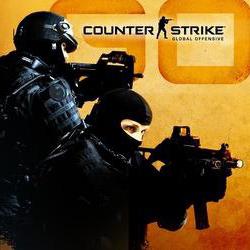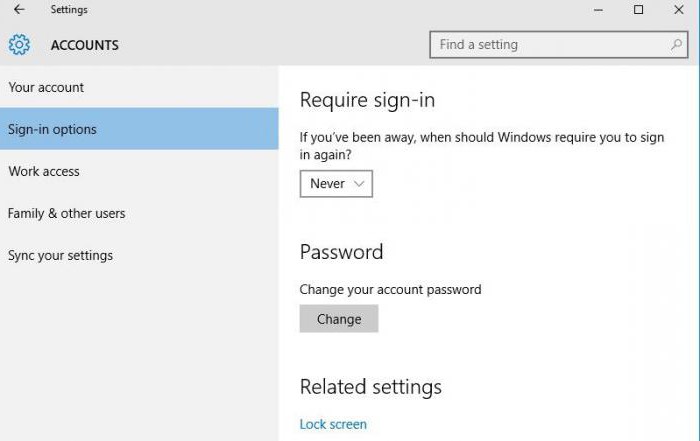פקודות של Windows: השתמש במסוף בתבונה
לפעמים בשרת מרוחק, הממשק הגרפילא זמין, או שעליך להזין קוד בקרה עם הרשאות מנהל. במקרה זה, פקודות מסוף Windows יהיה שימושי. בעזרתם, תוכל לשחזר את המערכת, לקבל גישה לתוכניות הדרושות, לאפשר את האפשרות במצב בטוח להפעלה הבאה של מערכת ההפעלה, וכו '. שורת הפקודה עצמה ניתן לקרוא בתיבת הדו - שיח "הפעלה", הנמצאת בתוך תפריט "התחל".

- devmgmt.msc
באמצעות פקודה זו, ניתן לפתוח את Windowsמנהל התקן. שירות זה מציג בפני המשתמש דוח מפורט על כל מה המותקן במחשב שלו. שמות של כל הרכיבים המותקנים וכל ההתקנים המחוברים למערכת מוצגים כאן. כמו כן, אתה יכול לבדוק אם הכל בסדר עם הנהגים, ומה גירסאות נמצאים בשימוש כרגע. כדי לבדוק את הגירסאות, לחץ לחיצה כפולה על שם המכשיר הרצוי ובחלון נפתח חדש בחר את הכרטיסייה המתאימה "מנהל התקן". זה יהיה שימושי כדי לראות את מנהל ההתקן מיד לאחר התקנת מערכת הפעלה חדשה, כדי לבדוק אם המערכת מצאה "שפה משותפת" עם כל המכשירים. אם אין סימני שאלה או סימני קריאה, אז הכל בסדר. אחרת, אתה צריך למצוא את הנהג המתאים באינטרנט על ידי קוד המכשיר.

- powercfg.cpl
ביצוע פקודה זו של Windows יגרוםרכיב האחראי על אופטימיזציה של צריכת האנרגיה. ניהול צריכת חשמל יכול לפתור בעיות כגון פריקה מהירה מדי של הסוללה של המחשב הנייד או המעבר מעצבן לישון לאחר כמה דקות של חוסר פעילות. כאן ניתן גם להגדיר סיסמה לאבטחה בעת התעוררות. ביצועים גבוהים וחיסכון באנרגיה נמצאים ביחס הפוך. אם המחשב הנייד מופעל לעיתים קרובות על ידי סוללה, באפשרותך להגדיל את זמן הפעולה המרבי על ידי הפחתת התפוקה, אם תרצה בכך. לעומת זאת, אם זה כמעט תמיד מחובר לרשת, אז למה לא להגדיל את מהירות העבודה?
- perfmon / res
לאחר הקלדת שורה זו ולחיצה על הכפתורהזן את חלון צג המשאבים. זה יכול להיות מאוד שימושי אם המערכת מתחילה להאט הרבה. אז אתה יכול בקלות לזהות כי "אוכל" את משאבי הזיכרון ואת כוח המעבד, ולאחר מכן לעצור את התהליך של תהליך זה. בנוסף, זה יהיה מעניין ללמוד קצת מידע מעניין על המבצע של המערכת.
- services.msc
לאחר הזנה של פקודה זו, Windows יוצגרשימה מלאה של כל השירותים. כברירת מחדל, מערכת ההפעלה טוענת עשרות שירותים מקומיים מיותרים אשר מאטים את המערכת, והם צפויים להיות שימושיים בזמן כלשהו. חלק מהם ניתן לבטל, וחלק מהם יכולים להיות מושבתים לחלוטין.

- psr
קוד זה הופיע רק בגירסה השביעית של Windows.זה שימושי במקרה של התרחשות תכופה של אותה שגיאת מערכת. פקודה זו מאפשרת לך להפעיל את ההקלטה של פעולות כדי לשחזר את הבעיה. לאחר לחיצה על כפתור "התחל הקלטה", היישום ייקח צילומי מסך של כל האלמנטים שבהם המשתמש ילחץ על העכבר. לאחר מכן הם יכולים להישלח לכתובת הדוא"ל של מומחה תיקון המחשב או מפתח התוכנית.
- Regedit
הוא נועד להפעיל את עורך הרישום. זה שימושי לניקוי המערכת מן השגיאה מרחוק או תוכנית ישנה, כמו גם כדי להשבית את הפריטים autorun (הפעלה ו RunOnce מפתחות)
- msconfig
שימוש בפקודה זו מאוד שימושי Windowsאת autorun ואת האופן שבו המערכת הוא booted נשלטות. כאן תוכל לאפשר מצב בטוח ולהגדיר אפשרויות נוספות נוספות לאתחול המערכת, כגון פסק זמן, הפעלת אבחון, השבתת פריטי הפעלה וכו '.